Astuces de conversion
- Télécharger Télécharger
- 1. Convertir vidéos en +
-
- 1.1 Photo animée
- 1.2 Convertir vidéos en MIDI
- 1.3 Convertir vidéos en JPG
- 1.4 Convertir MP4 en MIDI en ligne
- 1.5 Convertir DAT en MP4 avec VLC
- 1.6 Convertir WebM en MP4 avec VLC
- 1.7 Convertir YouTube en M4R en ligne
- 1.8 Convertisseurs TikTok gratuits
- 1.9 Convertir WebM en MP4 sur Android
- 1.10 Convertir VIDEO_TS en MP4
- 1.11 Convertir TS en MKV en ligne
- 1.12 Convertisseur M4A en TEXTE
- 1.13 Convertisseur MTV en MP4 en ligne
- 1.14 Convertir WebM en iMovie
- 1.15 Meilleur convertisseur M4B
- 1.16 Convertisseurs vidéo WebM
- 1.17 Convertir vidéo en PSP
- 1.18 Convertir vidéo en VR
- 1.19 Convertir vidéo 2D en 3D
- 2. Convertir audio en +
- 3. Convertir images en +
-
- 3.1 HD (en ligne & gratuitement)
- 3.2 Convertir HEIC en JPEG
- 3.3 Convertisseurs Raw en JPEG
- 3.4 Lire des Fichiers AAX
- 3.5 Convertisseurs de photos en vidéo
- 3.6 Convertisseurs HEIC en JPG en ligne
- 3.7 Convertir HEIC en JPG sur Windows/PC
- 3.8 Logiciels pour photo en HEIC
- 3.9 Convertir MOV en GIF
- 3.10 10 Meilleurs Convertisseurs d'Images
- 3.11 Convertisseurs PNG en GIF
- 3.12 Convertir HEIC en JPG par lots
- 3.13 Comment utiliser OneDrive pour image
- 4. D'autres astuces+
-
- 4.1 Top 11 convertisseurs vidéo
- 4.2 Choix entre AVI et MP4
- 4.3 Convertisseurs vidéo gratuits
- 4.4 WebM vs MP4
- 4.5 Convertir n'importe quoi en ligne
- 4.6 Convertisseurs de résolutions vidéo
- 4.7 Alternatives à Any Video Converter
- 4.8 Alternatives à Sidify Music Converter
- 4.9 Lire MPEG sur iPhone
- 4.10 Convertisseurs YouTube vers MPEG
- 4.11 Convertisseurs Vectoriels En Ligne
- 4.12 Lecteurs de Fichiers TS
- 4.13 Astuces de compresseur GIF
- 4.14 Lire les fichiers Video_TS sur PC
- 4.15 Top 5 des encodeurs vidéo en ligne
- 4.16 Alternatives à Easefab Video Converter
Recommander des moyens de convertir une vidéo en photo GIF
Par Pierre Dubois • 2025-06-30 15:23:32 • Solutions prouvées
De nombreuses personnes recherchent sans relâche la meilleure façon de convertir une vidéo en photos animées. Cela peut sans aucun doute devenir assez mouvementé si vous manquez de meilleures pistes pour les programmes appropriés qui convertissent la vidéo en photos animées. Heureusement, vous venez de vous retrouver sur la bonne page. Dans cet article, nous allons vous donner un guide détaillé sur comment convertir une vidéo en photos animées.
- Partie 1. Les étapes simples pour convertir des photos animées en vidéos sur votre iPhone
- Partie 2. Comment convertir une vidéo en photo animée en ligne gratuitement
- Partie 3. La Façon la plus simple de convertir des photos animées en vidéos -Wondershare Uniconverter
Partie 1. Les étapes simples pour convertir des photos animées en vidéos sur votre iPhone
L'iPhone devenant l'un des principaux appareils mobiles Apple dans le monde, sa convivialité est sans aucun doute immense. Il existe une multiplicité de personnes partageant quotidiennement des vidéos en grande quantité. Cependant, les Live Photos sont connues pour basculer la plupart de notre galerie iPhone. Si vous souhaitez partager facilement vos photos animées avec des amis, il est bon de les convertir en vidéo ou en GIF. Les étapes suivantes expliquent comment convertir des photos animées en vidéos sur votre iPhone.
Méthode 1 : Enregistrez les photos animées sous forme de vidéo
Cette méthode n'est disponible que pour iOS 13 et supérieur. Dans cette méthode, il n'est pas nécessaire de recourir à un logiciel tiers car cela implique une pression sur votre iPhone.
Étape 1 : Sur votre iPhone, accédez à l'application Photos et ouvrez la photo animée cible. Recherchez et appuyez sur le bouton Partager.
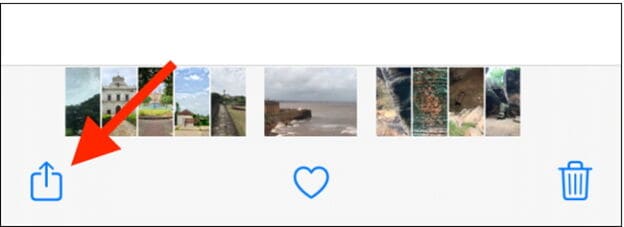
Étape 2 : Les options de partage s'afficheront par la suite. Choisissez Enregistrer en tant que vidéo option. L'application Photos créera automatiquement une nouvelle vidéo à partir de la photo animée. Vous trouverez la vidéo nouvellement créée à côté de la photo animée respective. Ce fichier vidéo comprendra également de l'audio.
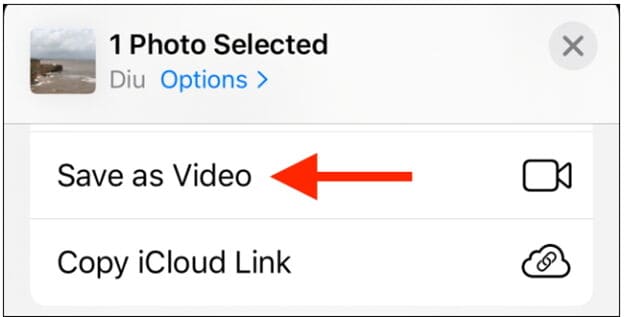
Méthode 2 : Utiliser des raccourcis pour enregistrer en tant que vidéo
Il n'est pas rare que de nombreux utilisateurs utilisent des raccourcis pour créer des vidéos à partir de photos animées. Cependant, l'inconvénient est le fait qu'Apple interdit le téléchargement de raccourcis depuis Internet, surtout s'ils constituent une menace pour votre appareil. Si vous essayez de lancer le raccourci, votre appareil iPhone vous avertira que les paramètres bloquent l'exécution du raccourci tiers. Pour contourner cet obstacle, accédez aux raccourcis > des paramètres de l'appareil et activez l'option Autoriser les raccourcis non approuvés. Dans les fenêtres contextuelles suivantes, appuyez sur Autoriser, et vous êtes maintenant prêt à utiliser un raccourci tiers.
Dans ce guide, nous allons utiliser Convertir des photos animées au raccourci vidéo.
Étape 1 : Cliquez sur le lien de raccourci sur votre appareil et cliquez sur Obtenir le raccourci .
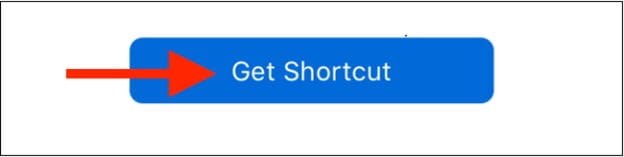
Étape 2 : Maintenant, faites défiler la page Raccourci et cliquez sur l'option Ajouter un raccourci non approuvé. Le raccourci sera ensuite ajouté à votre bibliothèque.
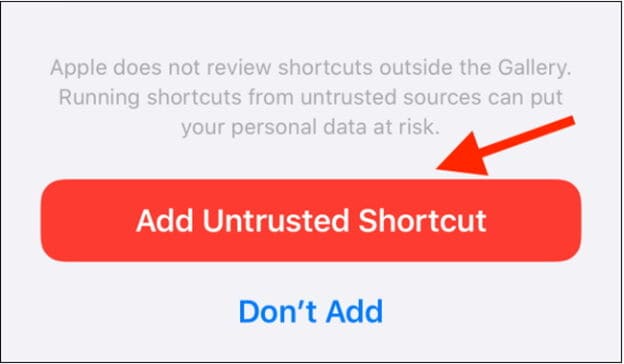
Étape 3 : Sous l'onglet Bibliothèque, recherchez et choisissez Convertir les photos animées en vidéo .
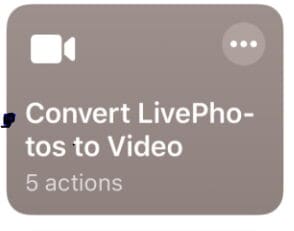
Étape 4 : La pellicule s'ouvre alors. Appuyez sur l'album contenant la photo cible en direct et appuyez sur cette photo pour voir l'aperçu.
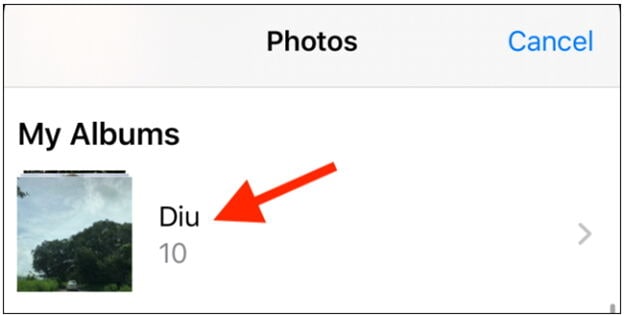
Étape 5 : Sélectionnez Choisir et le raccourci tiers convertira votre photo animée en fichier vidéo. Recherchez la vidéo nouvellement créée dans les albums Récents.
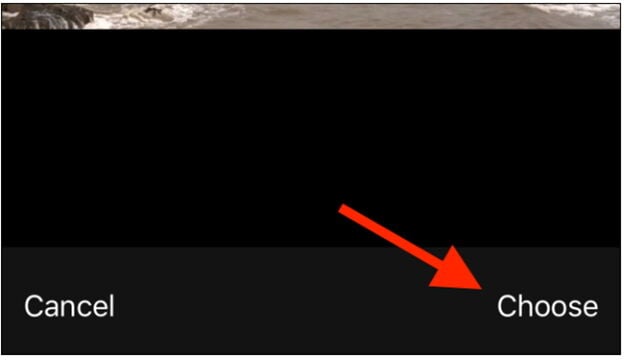

Conseils
Comment mettre en évidence le sujet de votre photo ? Une technique est de changer son arrière-plan et sa position. Suivez ce guide pour supprimer l’arrière-plan d’une image en un clic >>.
Partie 2. Comment convertir une vidéo en photo animée en ligne gratuitement
Il existe de nombreux excellents outils capables de convertir des vidéos en photos animées. Cependant, la plupart d'entre eux exigent des paiements pour accéder à leurs services. D'un autre côté, la plupart des logiciels libres sont connus pour leurs services de qualité inférieure. Heureusement, il existe une poignée d'excellents logiciels en ligne gratuits qui peuvent convertir des vidéos en photos animées, comme indiqué ci-dessous.
1. Lively converter
Lively converter: https://apps.apple.com/us/app/lively-converter/id1446756292 est un convertisseur en ligne gratuit utile qui peut convertir une vidéo en photo animée, une photo animée en vidéo ou en GIF. Cette application est uniquement disponible sur l'App Store pour iPhone et iPad.
Avantages :
- C'est une application gratuite.
- Léger.
Inconvénients :
- Il nécessite iOS 10.0 ou une version ultérieure.
- Il se fige et n'enregistre jamais la photo animée une fois la conversion terminée.
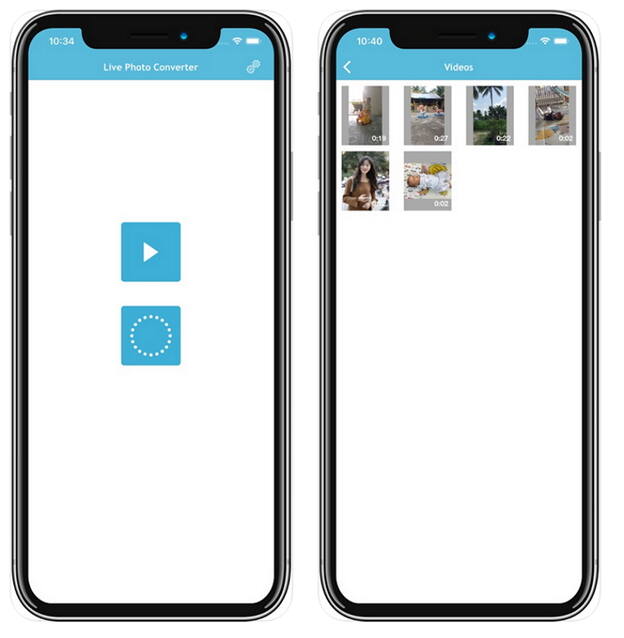
2. LP - Live Image to Video and GIF
LP - Live Image to Video and GIF : https://apps.apple.com/us/app/lp-live-photo-to-video-gif/id1060868165 est un convertisseur simple, mais fonctionnel. Ce programme aide les utilisateurs à exporter des photos animées vers des vidéos, des GIF et des images fixes et vice versa. Il est disponible sur l'App Store pour iPhone et iPad.
Avantages :
- Il prend en charge l'exportation de plusieurs Live Photos à la fois.
- Il propose plusieurs paramètres pour personnaliser les vidéos exportées: photos animées et GIF.
Inconvénients :
- Il nécessite les versions iOS 10.0 et supérieures.
- Nécessite un achat via l'application pour se débarrasser des publicités.
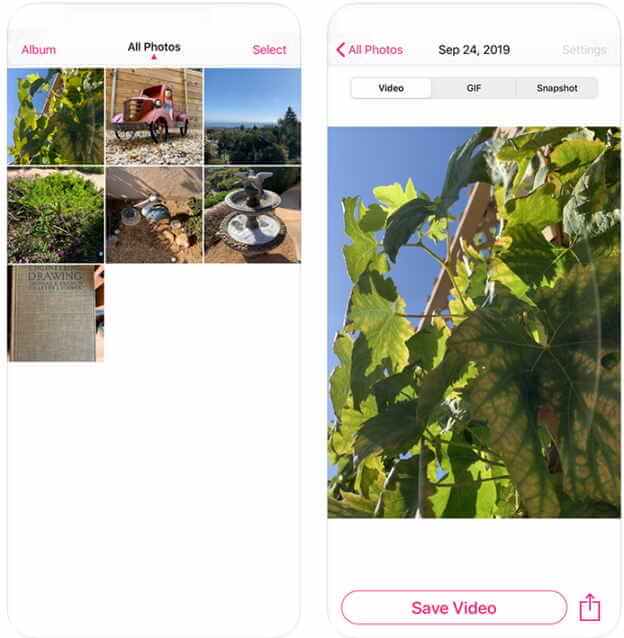
3. Google Photos
Google Photos : https://apps.apple.com/us/app/google-photos/id962194608 est un convertisseur de vidéo en direct en ligne gratuit disponible uniquement pour iPhone et iPad. Avec ce programme, vous pouvez créer facilement des films, des collages, des GIF, des albums en direct et de nombreux autres fichiers multimédias.
Avantages :
- Il offre des options d'édition avancées.
- Il offre un partage intelligent.
Inconvénients :
- Uniquement disponible pour iPhone et iPad.
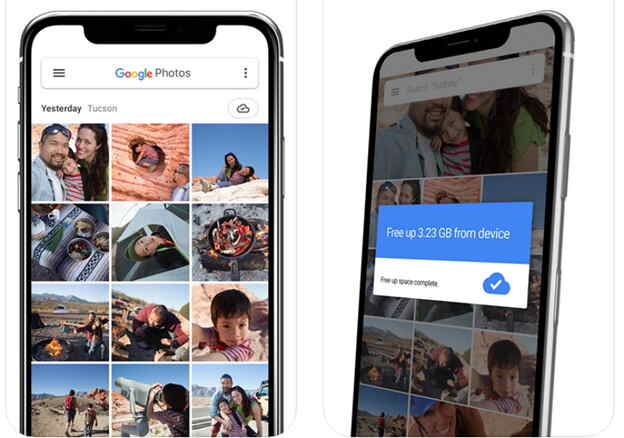
Partie 3. Le moyen le plus simple de convertir des photos animées en vidéos
Comme vous pouvez le voir, la conversion de photos animées en vidéos à l'aide des programmes et méthodes mentionnés ci-dessus est en quelque sorte compliquée et peu pratique. En outre, ces méthodes conviennent aux appareils portables comme l'iPhone et l'iPad. Que faire si vous souhaitez convertir en masse des photos ou des vidéos en direct sur votre PC ? Oui, cela pourrait s'avérer difficile à résoudre si ce sont les seules options à l'esprit. Cependant, tout devient transparent si vous utilisez Wondershare UniConverter. Le programme dispose d'une puissante fonction GIF qui simplifie la conversion de photos animées en vidéos ou en GIF et vice versa. Avec l'assortiment de fonctionnalités intégrées, toute votre expérience de conversion devient incomparable.
Wondershare UniConverter - Outil tout-en-un
- Convertir directement des photos animées en vidéos, telles que MP4, MKV VOB (DVD-Vidéo), AVI, MKV, MOV par lots.
- Convertissez les fichiers vidéo en préréglages optimisés pour presque tous les appareils.
- Téléchargez des vidéos à partir de sites populaires tels que YouTube, Dailymotion, Vevo, etc.
- Prend en charge une vitesse de conversion 30 fois plus rapide que tout autre convertisseur conventionnel.
- Modifiez, améliorez & personnalisez votre fichier vidéo.
- Téléchargez/enregistrez des vidéos depuis YouTube et 10 000 autres sites de partage de vidéos.
- La boîte à outils polyvalente combine des métadonnées vidéo, un créateur de GIF, un compresseur vidéo et un enregistreur d'écran.
- Systèmes d'exploitation pris en charge : Windows 10/8/7, MacOS 10.10 ou versions ultérieures.
Étape 1 Ouvrez le Créateur GIF.
Téléchargez, installez et exécutez Wondershare UniConverter sur votre PC. Accédez à la section Boîte à outils et cliquez sur le lien Créateur GIF. La fenêtre Créateur GIF s'ouvrira et les Photos au format GIF seront la sélection par défaut.

Étape 2 Ajoutez des photos animées.
Dans la fenêtre Créateur GIF, appuyez sur le bouton Fichier, puis sélectionnez la photo animée que vous souhaitez convertir en vidéo.
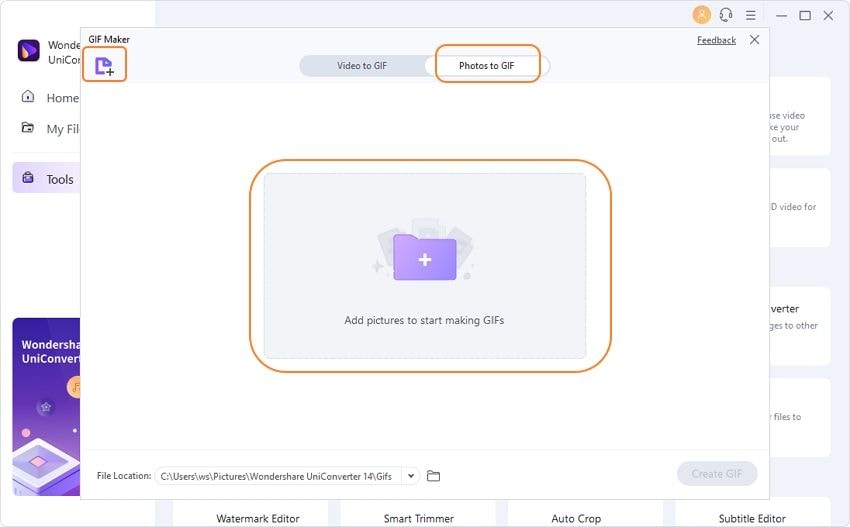
Étape 3 Personnalisez le GIF.
Sous l'image choisie, ajustez la taille de sortie et la fréquence d'images en fonction de vos besoins. Fournissez également un chemin de sauvegarde pratique à côté de l'instruction Enregistrer sous.

Étape 4 Créez une vidéo.
Une fois satisfait des paramètres, appuyez sur le bouton Créer un GIF pour déclencher la conversion de la photo animée en vidéo/GIF.
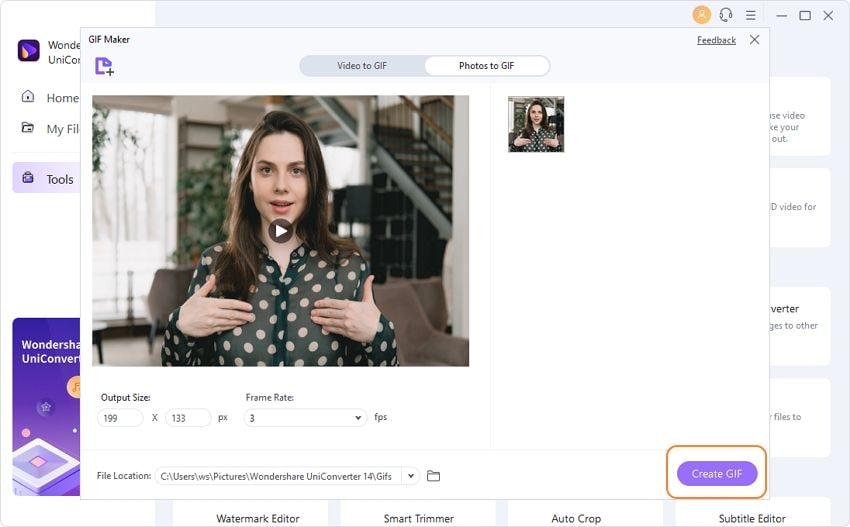

Pierre Dubois
staff Éditeur